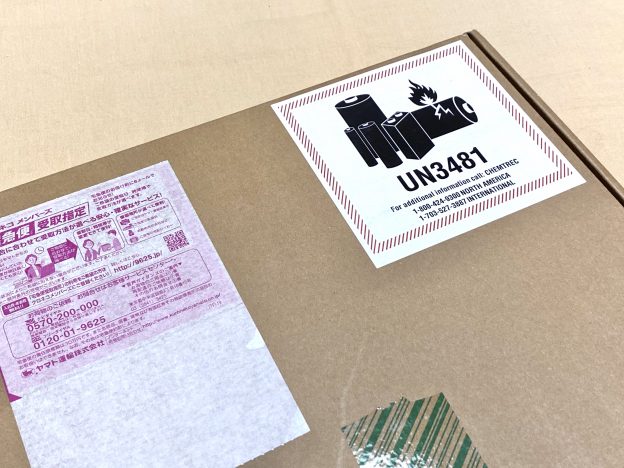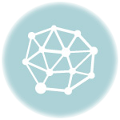購入して1年以内なのでサポート期間中
ヒヤリとしました。AppleCare に加入してないんですよ。やっぱり入っておけばよかったかなぁ。滅多に不具合に遭うことはないので毎回スルーなんですよね。こんな感じだから数年前に MacBook Pro のマザーボードが壊れた時も実費でしたもんね(汗)。これからは考え方を変えよう、、、。
画面に線が入ってる!
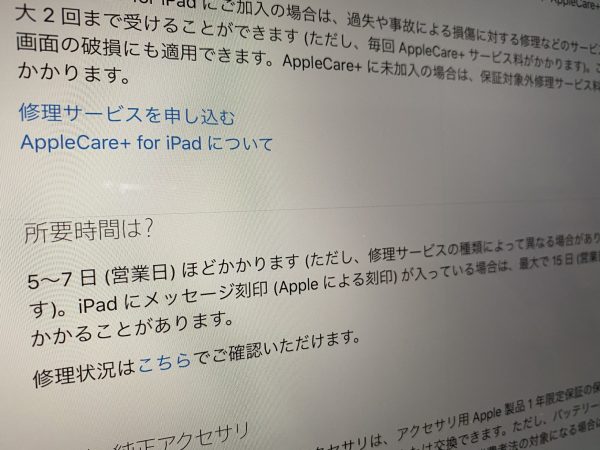
なんじゃこりゃー!移動したとしても部屋の中だけで、外には持ち出してない。落としてないので衝撃があったとか、負荷をかけたこともない。なんなんだー。よく見たら線の上にドット抜けのような点もあり。慌ててAppleのサポートサイトへ。→ iPadのサポートページ で、チャットとかの方法もあったんですが、修理ページへ直行。ログインしてからなので住所も個体番号も自動入力で楽ちんでした。
ここでAppleCareに加入していれば、代替品を先に送ってもらうことができるみたいですね。iPadに触れない時間がなくなります。修理依頼をするとすぐに受領メールが帰ってきて、希望出荷日の連絡やらを登録します。途中経過はサイトで確認することもできますが、発送して手元に帰ってくるまで4〜5日だったので確認する間もありませんでした。
毎回ウキウキする Apple ペリペリ
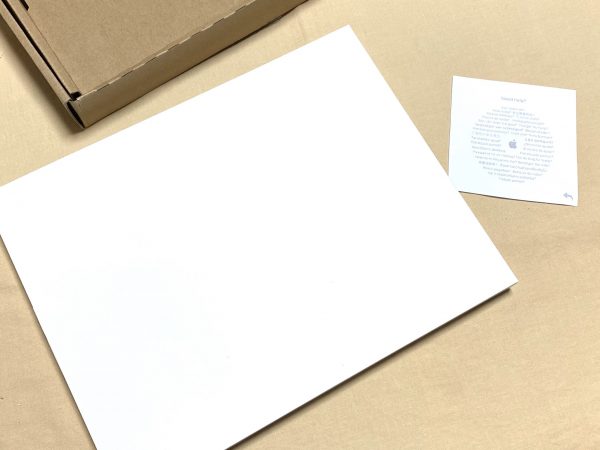
まずはダンボールを開けると外装に印刷はないものの、ちゃんとした(笑)白い箱でした。出荷する時に外箱は送っても返せませんと表記されていましたし、ヤマトさんのタブレット用箱を用意してもらってたので似たような箱で帰ってくると思っていました。こういうとこ嬉しいです。

これこれ。これウキウキしますよねぇ。開ける時「ひゃっほーぅ♪」ってなります。さぁ、開けましょう!ペリペリ〜!
さっそく復元します
バックアップはしておいたんですが、まぁいろいろクラウドだしデータ消えちゃったなら消えちゃったでもいい使い方しかしてないです。それこそ以前に MacBook の HDD が壊れた時にデータがすっ飛んでしまったら諦めがつきました(笑)。
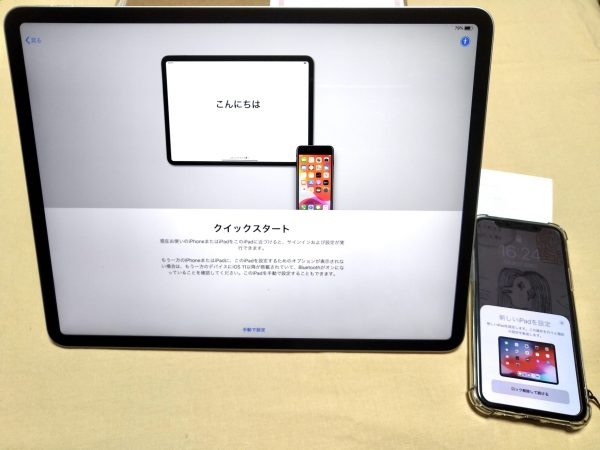
iPhone11 Pro の購入時は Mac から復元したのですが、今回はクイックスタートを使ってみました。お側にiPhoneを置くだけです。楽ちん 楽ちん。
画像認証やらパスコード入力、FACE ID の設定やら進めていきます。そういえば修理に行ってる間に iPadOS のアップデートが来てまして、それも実行。時間かかりました〜(笑)。復元して終了。Wi-Fi の設定とか地味に面倒で嫌なんですが、入力項目は少なく楽に済んだ印象です。
毎日使ってる iPad はなくてはならないものとなってまいりました。次期 iPad mini も気になるところ。
凪子でした。いつも読んでいただきありがとうございます♪
▼この記事を書いた人
最新の投稿はこんな感じ
 フリー折本「なぎこ組曲」保管庫2025年2月2日【折本無料配信】なぎこ組曲 第5、6章 配信しました
フリー折本「なぎこ組曲」保管庫2025年2月2日【折本無料配信】なぎこ組曲 第5、6章 配信しました フリー折本「なぎこ組曲」保管庫2024年11月30日【折本無料配信】なぎこ組曲 第4楽章 配信しました
フリー折本「なぎこ組曲」保管庫2024年11月30日【折本無料配信】なぎこ組曲 第4楽章 配信しました 文具とか手帳とか筆記具とかアナログな人2024年11月17日【フリー折本】フィルムの撮影メモを配布します
文具とか手帳とか筆記具とかアナログな人2024年11月17日【フリー折本】フィルムの撮影メモを配布します フリー折本「なぎこ組曲」保管庫2024年11月1日【折本配信】なぎこ組曲 第3楽章 配信しました
フリー折本「なぎこ組曲」保管庫2024年11月1日【折本配信】なぎこ組曲 第3楽章 配信しました